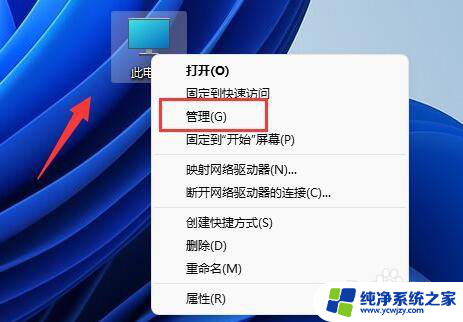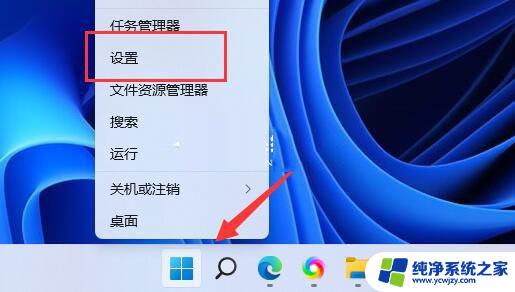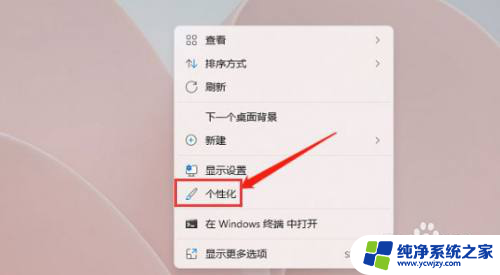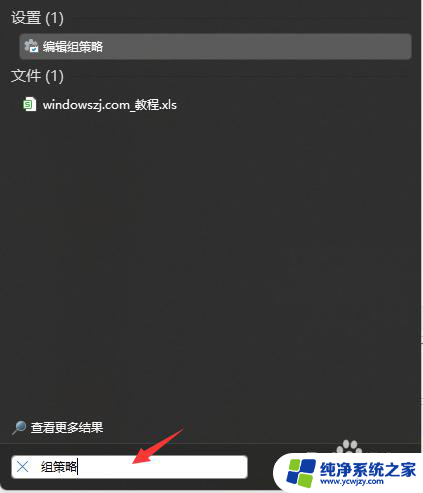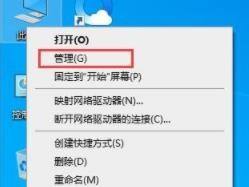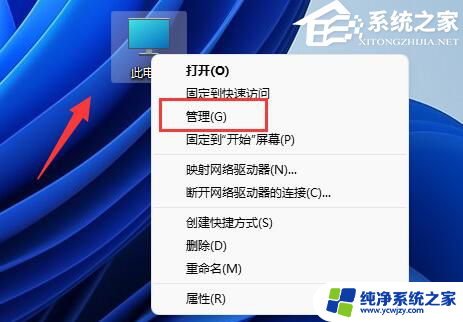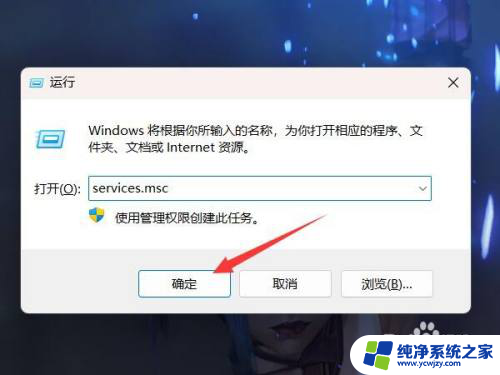怎么设置不自动更新win11
更新时间:2024-12-19 13:07:58作者:jiang
在Windows 11操作系统中,自动更新是一个让人困扰的问题,有时候我们并不希望系统自动更新,可能是因为更新会导致系统变慢,或者是因为我们担心更新后会出现一些不兼容的问题。幸运的是在Windows 11中,我们可以通过一些简单的设置来关闭自动更新,让我们拥有更多的控制权来决定何时进行系统更新。接下来让我们一起来了解一下如何设置不自动更新Windows 11以及如何在Windows 11上关闭自动更新。

方法一:
1、首先在开始菜单中找到“系统设置”
2、然后进入其中的“更新和安全”选项。
3、进入之后在更新界面就可以关闭更新了。
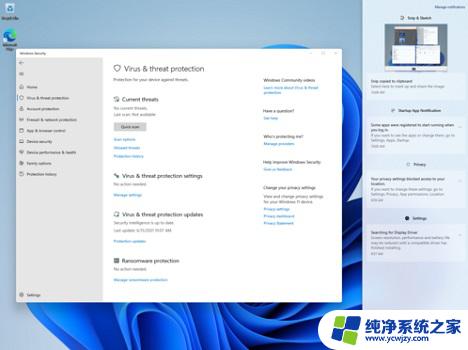
方法二:
1、使用“win”+“R”的组合键调出运行。
2、在运行中输入“services.msc”回车确定打开服务栏。
3、在服务中找到“windows update”,双击打开它。
4、然后将启动类型更改为“禁用”,再点击一下“停止”即可。
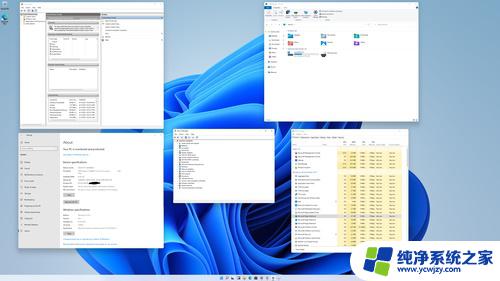
以上就是关于怎么设置不自动更新win11的全部内容,有出现相同情况的用户就可以按照小编的方法了来解决了。